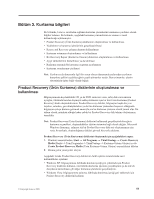Lenovo ThinkCentre A62 (Turkish) User guide - Page 64
Yedekleme, kurtarma, işlemlerinin, gerçekleştirilmesi
 |
View all Lenovo ThinkCentre A62 manuals
Add to My Manuals
Save this manual to your list of manuals |
Page 64 highlights
Windows XP işletim sisteminde Product Recovery disklerini kullanırken, Rescue and Recovery çalışma alanına girme ve çeşitli kurtarma işlemlerinden birisini seçme olanağınız bulunur. Product Recovery disklerini Windows Vista işletim sisteminde kullandığınızda, Product Recovery disklerinizi yerleştirmeniz istenir ve size, yalnızca fabrikada kurulan içeriğin geri yüklenmesi sırasında yol gösterilir. Product Recovery (Ürün Kurtarma) disklerini Windows XP üzerinde kullanmak için aşağıdakileri yapın: Uyarı: Ürün Kurtarma disklerini kullanarak fabrikada kurulan içeriği bilgisayara geri yüklediğinizde, o anda sabit disk sürücüsünde bulunan tüm dosyalar silinir ve yerlerini ilk dosyalar alır. Geri yükleme işlemi sırasında, sabit disk sürücünüzdeki bir ya da daha fazla dosyayı, herhangi bir veri kaldırılmadan önce diğer ortamlara kaydetme fırsatınız olur. 1. Optik sürücünüze Start Recovery (Kurtarmayı Başlat) diskini yerleştirin. 2. Bilgisayarınızı yeniden başlatın. 3. Kısa bir gecikmeden sonra Rescue and Recovery çalışma alanı açılır. Not: Rescue and Recovery çalışma alanı açılmazsa, BIOS başlatma sırasında başlatma aygıtınızı (CD sürücüsü ya da DVD sürücüsü) doğru şekilde ayarlamamış olabilirsiniz. Ek bilgi için bkz. "Başlatma Sırasında Bir Kurtarma Aygıtının Ayarlanması" sayfa 61. 4. Rescue and Recovery menüsünde Restore your system (Sisteminizi geri yükleyin) seçeneğini tıkatın. 5. Ekrana gelen yönergeleri izleyin. İstendiğinde, uygun Ürün Kurtarma diskini takın. Product Recovery (Ürün Kurtarma) disklerini Windows Vista üzerinde kullanmak için aşağıdakileri yapın: Uyarı: Ürün Kurtarma disklerini kullanarak fabrika içeriğini bilgisayara geri yüklediğinizde, o anda sabit disk sürücüsünde bulunan tüm dosyalar silinir ve yerlerini ilk dosyalar alır. 1. Optik sürücünüze Start Recovery (Kurtarmayı Başlat) diskini yerleştirin. 2. Bilgisayarınızı yeniden başlatın. Kısa bir gecikmeden sonra Rescue and Recovery çalışma alanı açılır. Not: Rescue and Recovery çalışma alanı açılmazsa, BIOS başlatma sırasında başlatma aygıtınızı (CD sürücüsü ya da DVD sürücüsü) doğru bir şekilde ayarlamamış olabilirsiniz. Ek bilgi için bkz. "Başlatma Sırasında Bir Kurtarma Aygıtının Ayarlanması" sayfa 61. 3. Ekrana gelen yönergeleri izleyin. İstendiğinde, uygun Ürün Kurtarma diskini takın. Not: Sabit disk sürücünüzü fabrikada kurulan içeriğe geri döndürdükten sonra, bazı yazılım ya da sürücüleri yeniden kurmanız gerekebilir. Ayrıntılar için bkz. "Rescue and Recovery çalışma alanının kullanılması" sayfa 58. Yedekleme ve kurtarma işlemlerinin gerçekleştirilmesi Rescue and Recovery programı, işletim sistemi, veri dosyaları, uygulama programları ve kişisel ayarlar da içinde olmak üzere tüm sabit disk sürücüsü içeriğinizi yedeklemenizi sağlar. Rescue and Recovery programının yedekleme işlemini nereye yapacağını belirtebilirsiniz: v Sabit disk sürücünüzde yer alan korumalı bir alan v Bilgisayarınızda kurulu olan ikinci sabit disk sürücüsü v Dışarıdan bağlanan USB sabit disk sürücüsü 56 Kullanıcı Kılavuzu